Windows10系统之家 - 安全纯净无插件系统之家win10专业版下载安装
时间:2018-09-19 17:19:55 来源:Windows10之家 作者:huahua
使用电脑的时候,我们经常会碰到电脑的CPU使用率太高运行速度卡慢的问题。很多的用户遇到过CPU使用率高100%的情况,cpu使用率100%怎么处理呢?cpu使用率100%会导致电脑卡死,下面小编教你cpu使用率100%怎么解决吧。
cpu使用率100%怎么解决:
按下键盘的“Ctrl+alt+del”组合键,打开任务管理器,或者在任务栏上点击鼠标右键,启动任务管理器,两种方法都是可以进行操作的。
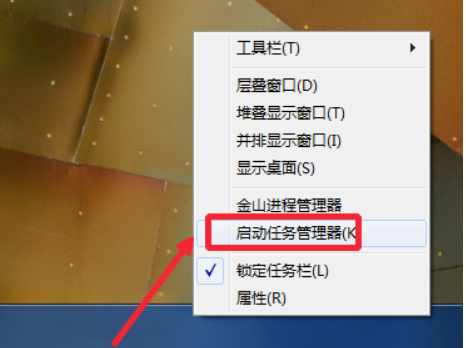
任务管理器界面,点击进程打开,然后我们选择占用CPU非常高的进程,然后关闭进程,这样可以降低CPU的使用率,这里每个进程都有具体的介绍,
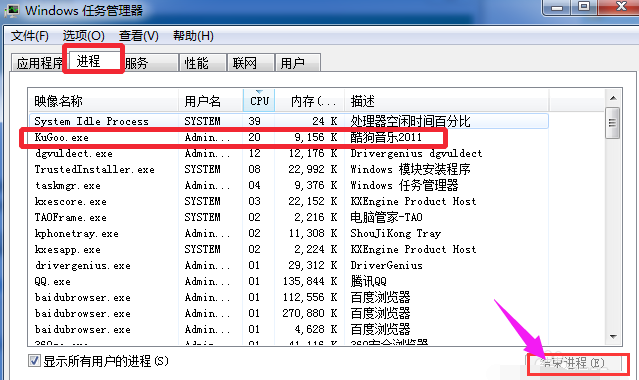
将一些自己确定不使用但是还非常占用CPU进程关闭,这里一些系统进程不要关闭比如,SVCHOST.EXE进程。#f#
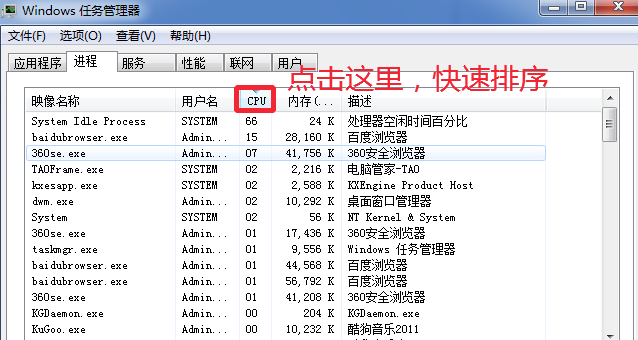
性能里面,可以监视CPU的使用率。打开资源监视器。
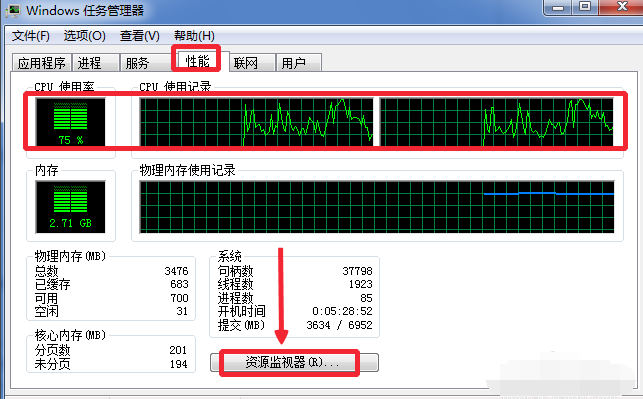
然后将一直占用CPU比较高的进程关闭,查看到底是哪个进程或者程序使用CPU资源。
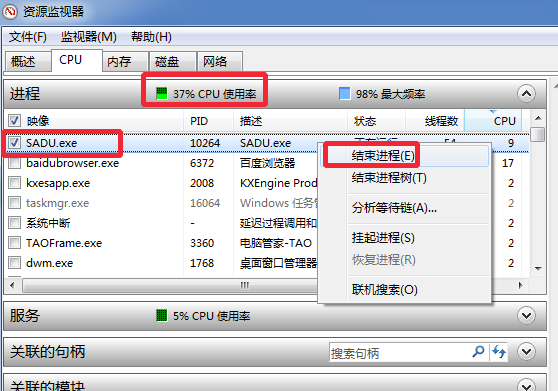
按“win+r”打开运行,输入命令MSConfig,打开系统配置程序。
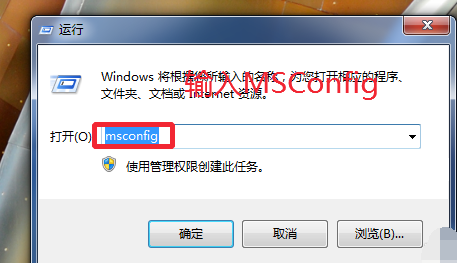
启动里面,我们将开机不自动运行的程序前面对勾取消,这样可以避免很多程序开机自动运行,从而开机以后,就自动在我们电脑后台运行,占用CPU。
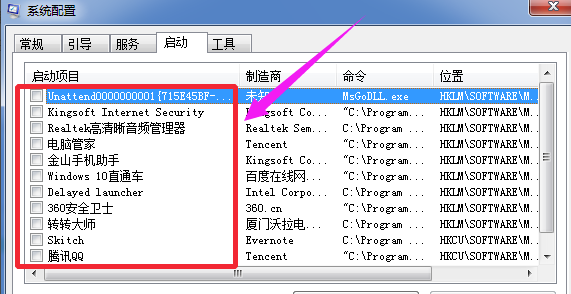
电脑如果安装有360安全卫士,打开,然后点击人工服务。
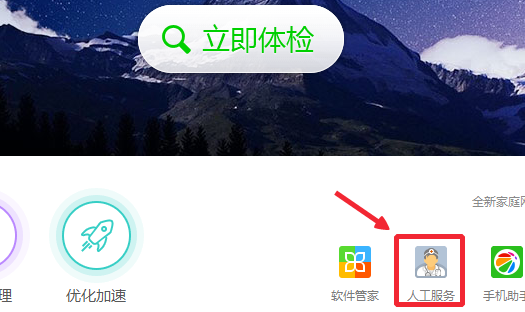
然后输入CPU搜索,找到CPU占用多,点击修复,当然这里只能试试。
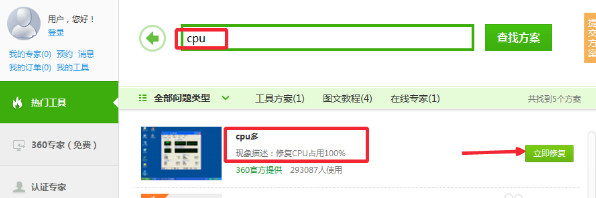
CPU散热不好导致,有时候CPU上面的硅胶等失效,这时候也会导致CPU占用过高,甚至电脑出现死机等状况,小编碰到过这个问题,所以,大家如果出现了电脑频繁的死机或者CPU一直是100%的时候不妨,拆开主机,给CPU散热涂抹硅胶,电脑店有卖的,几元一支,自己试试这样处理。

以上就是cpu使用率100%怎么解决的介绍了,希望对大家有所帮助。
相关文章
热门教程
热门系统下载
热门资讯





























